Windows 10 Mobile hat viele neue Funktionen und ein frisches Design eingeführt. Für Neueinsteiger und Upgrader, kann das Einstellungsmenü zuweilen ein wenig unorganisiert wirken. Ich verstehe zum Beispiel bis heute nicht, wieso man einige Einstellungen von Cortana („Hey Cortana“) im Notizbuch der virtuellen Assistentin findet. Aber unsere Leitfäden sind ja dazu da, damit ihr den Überblick behaltet.
Heute erklären wir euch wie ihr ganz einfach die PIN eurer Simkarte unter Windows 10 Mobile ändern könnt.
Simkarten PIN ändern:
- Einstellungen > System >Handy
- Scrollt etwas nach unten und ihr findet die Rubrik SIM – klickt auf die kleine blaue Schrift mit dem Namen „Mobilfunk + Sim“.
- Scrollt runter, hier findet ihr wieder in kleiner blauer Schrift die Rubrik Sim Einstellungen. Klickt darauf
- Am Ende der Liste findet ihr die gewünschte Option SIM-PIN Ändern
Weitere nützliche Anleitungen findet ihr auch in unserem FORUM – schaut doch mal vorbei!


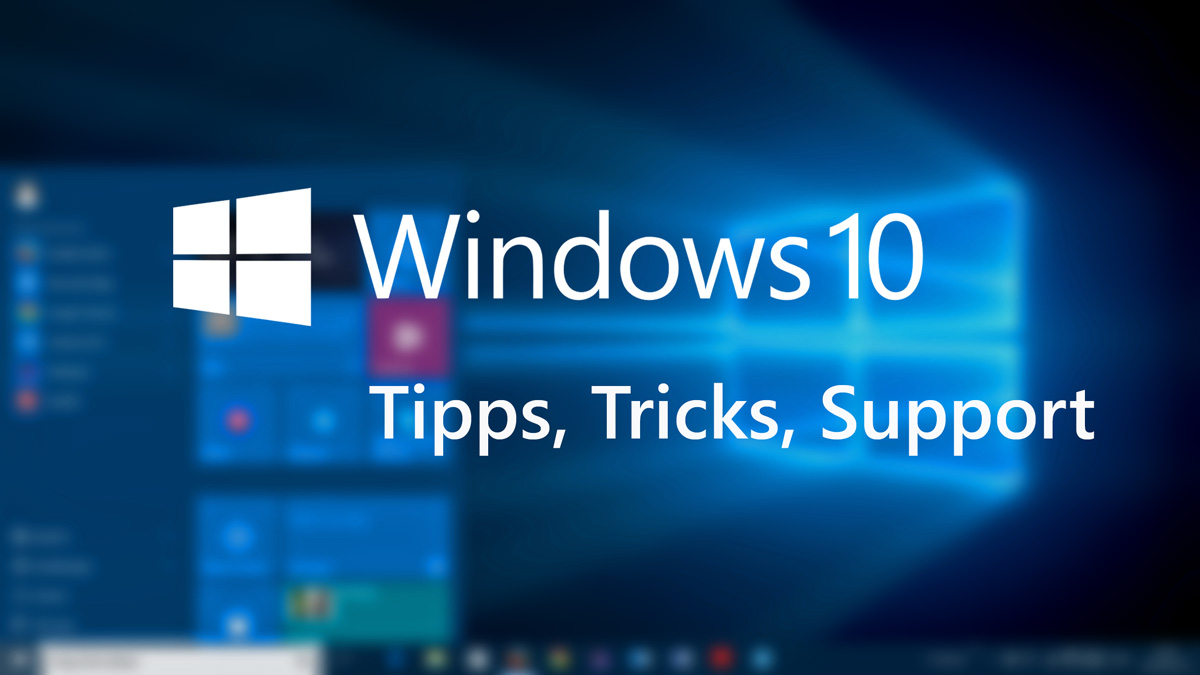
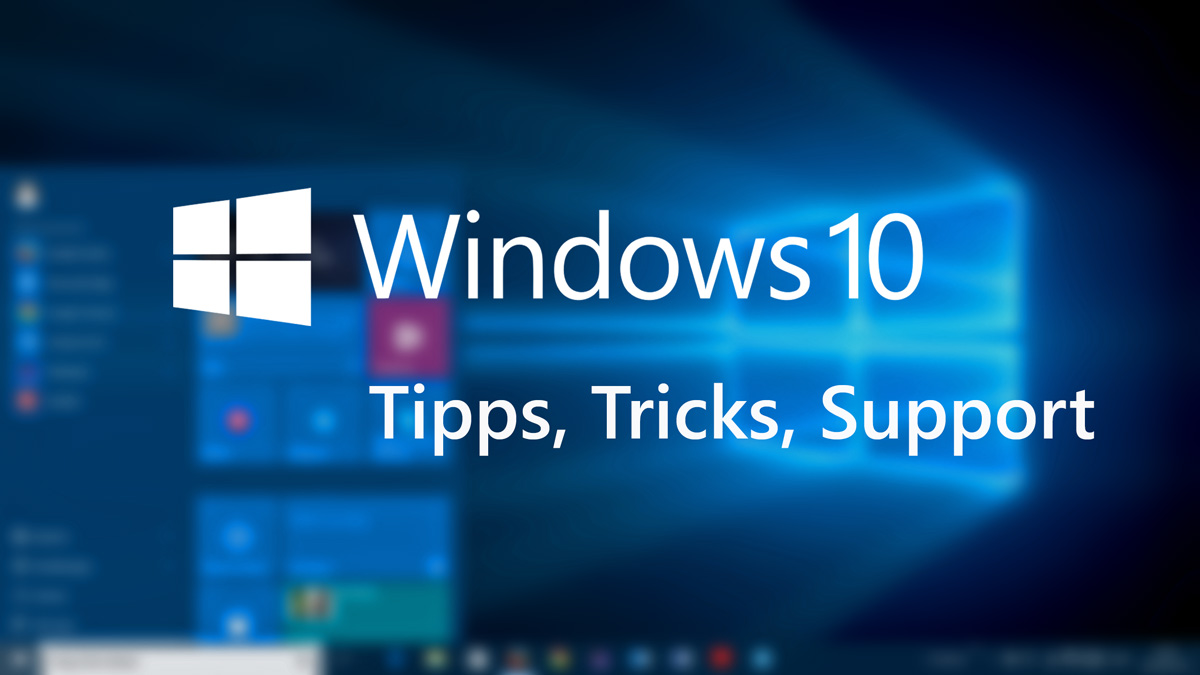






Man kann die PIN auch ganz „klassisch“ mit den GSM Steuercodes mithilfe der Telefonanwendung ändern:
PIN ändern mit PIN **04*Alte PIN*Neue PIN*Neue PIN#
PIN ändern mit PUK **05*PUK*Neue PIN*Neue PIN#
Bei einer zweiten SIM-Karte:
PIN ändern mit PIN **042*Alte PIN*Neue PIN*Neue PIN#
PIN ändern mit PUK **052*PUK*Neue PIN*Neue PIN#
„Für Neueinsteiger und Upgrader, kann das Einstellungsmenü zuweilen ein wenig unorganisiert wirken.“ – Die haben noch nicht Windows Phone 8.1 erlebt – das ist wirklich unorganisiert. Was allerdings geschickt wäre, wäre einen Shortcut für manche häufiger genutzte Einstellungen möglich zu machen, die man immer in versteckten und verschachtelten Menüs suchen muss, z.B. die Umtellung zwischen den Netzwerken von 2-4G. In der Bahn muss man, um den Akku zu schonen, des Öfteren umschalten, auch weil bestimmte Netzwerke an manchen Orten (oder auch innerorts) nicht verfügbar oder zu schwach sind. Die automatische Umschaltung zieht viel Akku, weil sie ständig nach dem schnellsten… Weiterlesen »
Kannst du doch alles anheften…
Schade, dass man eine solche anleitung überhaupt benötigt…
Als ob es bei Android einfacher wäre…
Was bitte ist bei Android denn schwierig. Systemeinstellung, Sicherheit, Sim Pin ändern. Das schafft meine Oma. Manchmal hilft es wirklich die Fan Brille abzusetzen, als irgendwelche Behauptungen in den Raum zu stellen. Sorry aber das musste jetzt sein.